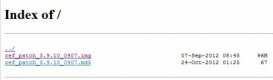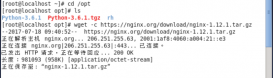最近,自己暑假写的小项目也算完毕了,想着投放到自己云服务器上,本来以为只要打开端口运行python3 manager runserver 0.0.0.0:80就搞定了,最后才知道这只适用于Django的开发模式,只支持单用户访问,既然如此,那么就得需要web服务器进行部署了。我便使用了nginx
nginx?
为什么是nginx?
首先我觉得它小,很轻量级,用着简便,没有apache那么庞杂,并且网上都推荐nginx部署Django。
安装
这里直接略过,说一点Linux用户推荐大家源码安装,因为命令安装可能会自己装成一个淘宝二次开发的nginx,个人还是推荐用原版。
uwsgi
为何还需要这东西
简单来说,nginx属于反向代理服务器,他能做什么事呢?监听一个端口,比如说80,可以配置一个反向代理端口,比如8000,这样,所有外部用户对80端口的访问实际上都是请求了8000端口的数据,只是用户并非真实的在与8000端口交流,而是通过了80这座桥梁。目前自己只觉得这样能隐藏自己的真实端口,大家有什么高见请留言指出。
既然如此,那么实际上还是只能单用户访问,所以我们需要一个可以多用户并发访问的工具,那么便是uwsgi了。
如何安装?
|
1
|
pip install uwsgi |
配置文件
首先给大家看看我项目的文件状态:
|
1
2
3
4
5
6
7
8
9
10
11
12
13
14
|
FlyCold├── FlyCold│ ├── settings.py│ ├── urls.py│ └── wsgi.py├── manage.py├── SchoolBuy│ ├── admin.py│ ├── forms.py│ ├── __init__.py│ ├── models.py│ ├── urls.py│ └── views.py└── templates |
解释以下,这个是精简后的目录树,创建的项目名为FlyCold,生成的FlyCold子目录及SchoolBuy子目录。我的主要代码在SchoolBuy里,setting.py在Flycold子目录里,manager.py在FlyCold根目录里。
安装之后来一个配置文件,内容如下
|
1
2
3
4
5
6
7
8
9
10
11
12
13
14
15
16
17
18
19
20
21
22
23
24
25
|
# myweb_uwsgi.ini file[uwsgi]# Django-related settingssocket = :8080#真实服务的端口# Django项目根目录 (绝对路径)chdir = /home/lyt/FlyCold# wsgi.py文件在项目中的位置module = FlyCold.wsgi# process-related settings# mastermaster = true# 运行的进程数processes = 4# ... with appropriate permissions - may be needed# chmod-socket = 664# clear environment on exitvacuum = true |
这个.ini文件可以放在任何地方,启动的时候uwsgi --ini ***.ini
配置nginx
找到nginx.conf,写入如下内容
|
1
2
3
4
5
6
7
8
9
10
11
12
13
14
15
16
17
18
19
20
|
server { #这里是访问时用到的端口listen 80; server_name localhost; charset UTF-8; #这块存让日志文件 access_log /var/log/nginx/SchoolBuy_access.log; error_log /var/log/nginx/SchoolBuy_error.log; client_max_body_size 75M; location / { include uwsgi_params; #同uwsgi内容 uwsgi_pass 127.0.0.1:8001; #链接超时时间 uwsgi_read_timeout 30; }} |
如此一来,重启你的nginx,访问80端口,就能看到效果了。
还有问题?
你可能发现了,你网页上的静态资源无法访问!!比如说admin页面,会特别简陋,这是因为nginx+uwsgi+Django时,Django对静态资源的处理nginx不能代理(可能吧)。总之这种事不该让Django做,因为nginx在处理静态资源上能力更强,对于静态资源,就让nginx处理吧。
通常来说,你会有两种静态资源/media/开头的链接和/static/开头的。static用来处理一些网站原始图片,视频,js,css文件,Django是自己就支持这种链接的。那么如何关闭让Django处理/static/开头的文件呢,很简单,在setting.py中将DEBUG值改为False,这时,Django就不去处理/static/文件了。
那么/media/呢?一般来说,用户上传的图片,我们会保存起来,在网页上显示时候就用/media/,在setting.py中设置
|
1
2
|
MEDIA_URL = '/media/' #访问的前缀链接MEDIA_ROOT = os.path.join(BASE_DIR, '../media') #存放文件的具体位置 |
再在url.py中添加
|
1
2
3
4
|
from django.conf import settingsfrom django.conf.urls.static import staticif settings.DEBUG: urlpatterns += static(settings.MEDIA_URL, document_root=settings.MEDIA_ROOT) |
这里的意思是在DEBUG=True时,会解析/media/文件,文件存放的位置是第二个参数。
如此一来当即在部署为生产环境时,只需要吧DEBUG改为False,Django就不会去处理static和media了。
收集静态文件
Django有一个工具可以将应用里用到的所有静态文件收集起来,方便nginx解析。具体:
在setting.py中设置STATIC_ROOT = os.path.join(BASE_DIR, '../collectedstatic')
这样收集的静态文件就都放进上面的目录里了。如何运行这个工具?python3 manager.py collectstatic
配置nginx解析静态文件
同样,nginx.conf
首先,在文件顶部加入 user root
声明让root用户跑nginx,否则访问静态文件可能提示没有权限
其次,在上面说的配置文件location /前加入以下带内容
|
1
2
3
4
5
6
7
8
9
|
location /static/ { autoindex on; alias /root/SchoolBuyWeb/collectedstatic/;}location /media/ { autoindex on; alias /root/SchoolBuyWeb/media/;} |
注意alias后对应好自己设定的目录即可!
重启nginx,现在已经ok了~~
以上就是本文的全部内容,希望对大家的学习有所帮助,也希望大家多多支持服务器之家。
原文链接:https://blog.csdn.net/baidu_35085676/article/details/77160040